在word文档中给□√
Word技巧——如何在 □ 里打 √
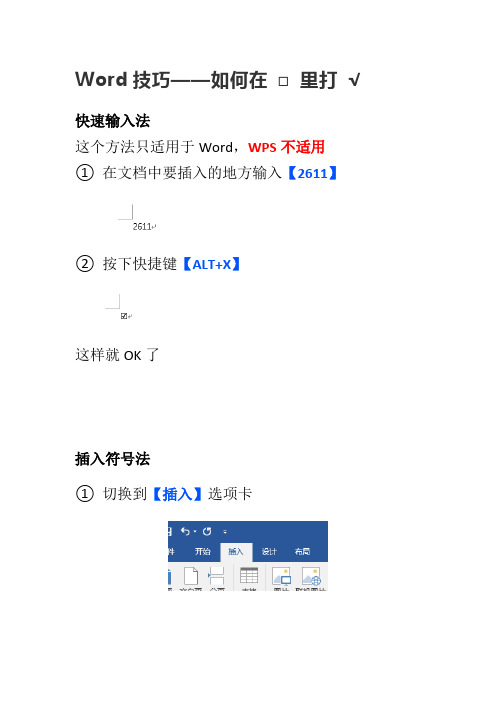
Word技巧——如何在□里打√快速输入法
这个方法只适用于Word,WPS不适用
① 在文档中要插入的地方输入【2611】
② 按下快捷键【ALT+X】
这样就OK了
插入符号法
① 切换到【插入】选项卡
② 点击【符号】选择【其他符号】(有些版本称为更多)
注意:Office2003用户操作有所不同,可点击【插入】菜单,选择【符号】
③ 选择字体【Wingdings 2】
④ 找到符号,插入即可
WPS用户操作与word类似,可参考前面的步骤
方框添加法
① 插入√号,可以使用拼音输入法直接打dui,就会出现√,插入即可
② 选中对号,切换到【开始】选项卡,点击【带圈字符】
③ 选择方框即可
WPS操作相类似,参考下图。
word文档中怎么在尾注编号加中括号
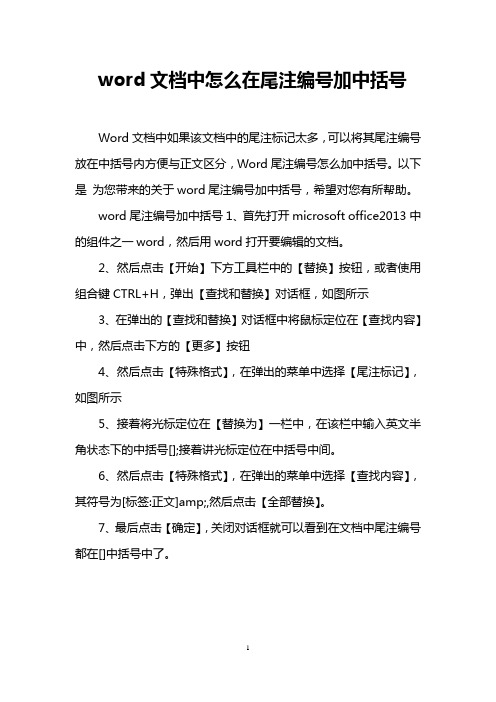
word文档中怎么在尾注编号加中括号
Word文档中如果该文档中的尾注标记太多,可以将其尾注编号放在中括号内方便与正文区分,Word尾注编号怎么加中括号。
以下是为您带来的关于word尾注编号加中括号,希望对您有所帮助。
word尾注编号加中括号1、首先打开microsoft office2013中的组件之一word,然后用word打开要编辑的文档。
2、然后点击【开始】下方工具栏中的【替换】按钮,或者使用组合键CTRL+H,弹出【查找和替换】对话框,如图所示
3、在弹出的【查找和替换】对话框中将鼠标定位在【查找内容】中,然后点击下方的【更多】按钮
4、然后点击【特殊格式】,在弹出的菜单中选择【尾注标记】,如图所示
5、接着将光标定位在【替换为】一栏中,在该栏中输入英文半角状态下的中括号[];接着讲光标定位在中括号中间。
6、然后点击【特殊格式】,在弹出的菜单中选择【查找内容】,其符号为[标签:正文]amp;,然后点击【全部替换】。
7、最后点击【确定】,关闭对话框就可以看到在文档中尾注编号都在[]中括号中了。
1。
在Word2003中画横线的四种方法

在Word中画横线的四种方法(1)如果横线不长,可以采用设置下划线的方法:先按一下下划线工具“U”,再根据需要输入几个字符,按一些空格。
例如:“姓名”、“学校”后边跟的空白字符下划线。
例:姓名(2)如果需要在文字上方或文字中间拦腰的横线,可以直接用绘图工具画出来。
这种方法的缺点在于后期排版中,不容易对齐。
例:错误以上方法比较适合需要短横线的地方,如果要画整行、多行的横线,就显得不太方便。
(3)如果需要画整行横线,如试卷、信纸等,可以按下键盘上的减号“-”三次、再回车,就能够画出一整行的横线来。
(4)如果要画多行的横线,先在需要制作横线处,连续按下几次回车键,需要几行就按几个。
再选中回车符,单击菜单“格式-边框和底纹”,在“边框和底纹”的“设置”中选择“自定义”,再选择合适的线型、颜色、宽度,然后用鼠标单击行的上方、或行的中间、或行的下方,确定横线的位置,最后“应用于”“段落”,确定后即可出现多行横线。
问:WORD里边怎样设置每页不同的页眉?如何使不同的章节显示的页眉不同?答:分节,每节可以设置不同的页眉。
文件——页面设置——版式——页眉和页脚——首页不同问:请问word中怎样让每一章用不同的页眉?怎么我现在只能用一个页眉,一改就全部改了?答:在插入分隔符里,选插入分节符,可以选连续的那个,然后下一页改页眉前,按一下“同前”钮,再做的改动就不影响前面的了。
简言之,分节符使得它们独立了。
这个工具栏上的“同前”按钮就显示在工具栏上,不过是图标的形式,把光标移到上面就显示出”同前“两个字来了问:如何合并两个WORD文档,不同的页眉需要先写两个文件,然后合并,如何做?答:页眉设置中,选择奇偶页不同/与前不同等选项问:WORD编辑页眉设置,如何实现奇偶页不同? 比如:单页浙江大学学位论文,这一个容易设;双页:(每章标题),这一个有什么技巧啊?答:插入节分隔符,与前节设置相同去掉,再设置奇偶页不同问:怎样使WORD文档只有第一页没有页眉,页脚?答:页面设置-页眉和页脚,选首页不同,然后选中首页页眉中的小箭头,格式-边框和底纹,选择无,这个只要在“视图”——“页眉页脚”,其中的页面设置里,不要整个文档,就可以看到一个“同前”的标志,不选,前后的设置情况就不同了。
WORD使用技巧大全(史上最强哦)
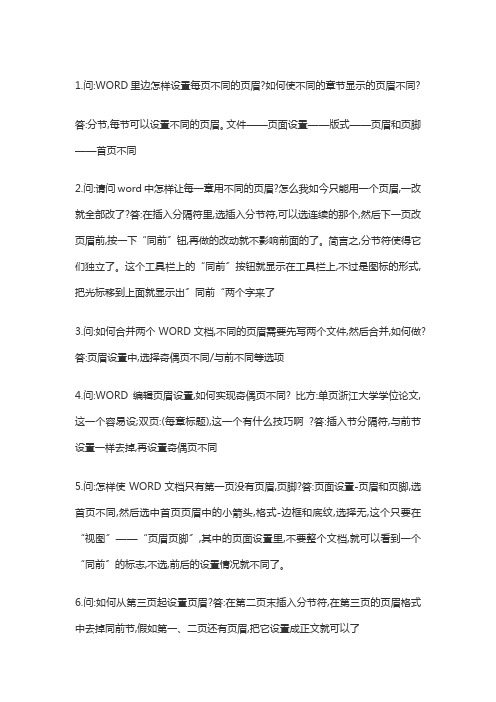
1.问:WORD里边怎样设置每页不同的页眉?如何使不同的章节显示的页眉不同? 答:分节,每节可以设置不同的页眉。
文件——页面设置——版式——页眉和页脚——首页不同2.问:请问word中怎样让每一章用不同的页眉?怎么我如今只能用一个页眉,一改就全部改了?答:在插入分隔符里,选插入分节符,可以选连续的那个,然后下一页改页眉前,按一下“同前〞钮,再做的改动就不影响前面的了。
简言之,分节符使得它们独立了。
这个工具栏上的“同前〞按钮就显示在工具栏上,不过是图标的形式,把光标移到上面就显示出〞同前“两个字来了3.问:如何合并两个WORD文档,不同的页眉需要先写两个文件,然后合并,如何做?答:页眉设置中,选择奇偶页不同/与前不同等选项4.问:WORD编辑页眉设置,如何实现奇偶页不同? 比方:单页浙江大学学位论文,这一个容易设;双页:(每章标题),这一个有什么技巧啊?答:插入节分隔符,与前节设置一样去掉,再设置奇偶页不同5.问:怎样使WORD文档只有第一页没有页眉,页脚?答:页面设置-页眉和页脚,选首页不同,然后选中首页页眉中的小箭头,格式-边框和底纹,选择无,这个只要在“视图〞——“页眉页脚〞,其中的页面设置里,不要整个文档,就可以看到一个“同前〞的标志,不选,前后的设置情况就不同了。
6.问:如何从第三页起设置页眉?答:在第二页末插入分节符,在第三页的页眉格式中去掉同前节,假如第一、二页还有页眉,把它设置成正文就可以了●在新建文档中,菜单—视图—页脚—插入页码—页码格式—起始页码为0,确定;●菜单—文件—页面设置—版式—首页不同,确定;●将光标放到第一页末,菜单—文件—页面设置—版式—首页不同—应用于插入点之后,确定。
第2步与第三步差异在于第2步应用于整篇文档,第3步应用于插入点之后。
这样,做两次首页不同以后,页码从第三页开场从1编号,完成。
7.问:WORD页眉自动出现一根直线,请问怎么处理?答:格式从“页眉〞改为“去除格式〞,就在“格式〞快捷工具栏最左边;选中页眉文字和箭头,格式-边框和底纹-设置选无8.问:页眉一般是---------,上面写上题目或者其它,想做的是把这根线变为双线,WORD中修改页眉的那根线怎么改成双线的?答:按以下步骤操作去做:●选中页眉的文字,包括最后面的箭头●格式-边框和底纹●选线性为双线的●在预览里,点击左下小方块,预览的图形会出现双线●确定▲上面和下面自己可以设置,点击在预览周围的四个小方块,页眉线就可以在不同的位置9.问:Word中的脚注如何删除?把正文相应的符号删除,内容可以删除,但最后那个格式还在,应该怎么办?答:步骤如下:1、切换到普通视图,菜单中“视图〞——“脚注〞,这时最下方出现了尾注的编辑栏。
Word删除线如何给文本添加删除线

Word删除线如何给文本添加删除线删除线在文本编辑中经常用于表示删除、修改或标记的内容。
在Microsoft Word中,给文本添加删除线是一项简单的操作。
本文将详细介绍如何通过Word工具为文本添加删除线。
1. 打开Microsoft Word文档在开始之前,确保你已经打开了需要添加删除线的Word文档。
如果没有打开文档,请双击打开或使用“文件”菜单中的“打开”选项。
2. 选中需要添加删除线的文本在文档中找到你想要添加删除线的文本,并用鼠标左键点击并拖动鼠标以选中文本。
如果要添加多个文本区域的删除线,可以按住Ctrl 键并点击要选中的文本。
3. 添加删除线点击“开始”菜单中的“字体”对话框启动对话框。
也可以使用键盘快捷键Ctrl + D来打开字体对话框。
4. 在字体对话框中选择删除线样式在字体对话框中,找到“效果”选项卡,然后在“装饰”下拉列表中选择“删除线”选项。
你还可以选择删除线的颜色和粗细。
当你选择完毕后,点击“确定”按钮应用修改并关闭字体对话框。
5. 检查删除线是否添加成功完成上述步骤后,你可以看到你选中的文本上已经添加了删除线。
现在你可以继续编辑文档,或者保存你的工作。
以上就是在Microsoft Word中给文本添加删除线的方法。
通过上述步骤,你可以简单地给文本添加删除线,以达到标记、修改或删除内容的目的。
补充说明:- 本教程适用于Microsoft Word 2016及更高版本。
- 如果你想删除添加的删除线,只需重复以上步骤,并将“删除线”选项改为“无”即可。
- 删除线样式可以根据需要进行调整,以满足你的文本格式要求。
希望以上内容能帮助到你,祝你在使用Microsoft Word时顺利添加删除线!。
WORD使用技巧大全(史上最强哦)

1.问:WORD里边怎样设置每页不同的页眉?如何使不同的章节显示的页眉不同? 答:分节,每节可以设置不同的页眉。
文件——页面设置——版式——页眉和页脚——首页不同2.问:请问word中怎样让每一章用不同的页眉?怎么我现在只能用一个页眉,一改就全部改了?答:在插入分隔符里,选插入分节符,可以选连续的那个,然后下一页改页眉前,按一下“同前”钮,再做的改动就不影响前面的了。
简言之,分节符使得它们独立了。
这个工具栏上的“同前”按钮就显示在工具栏上,不过是图标的形式,把光标移到上面就显示出”同前“两个字来了3.问:如何合并两个WORD文档,不同的页眉需要先写两个文件,然后合并,如何做?答:页眉设置中,选择奇偶页不同/与前不同等选项4.问:WORD编辑页眉设置,如何实现奇偶页不同? 比如:单页浙江大学学位论文,这一个容易设;双页:(每章标题),这一个有什么技巧啊?答:插入节分隔符,与前节设置相同去掉,再设置奇偶页不同5.问:怎样使WORD文档只有第一页没有页眉,页脚?答:页面设置-页眉和页脚,选首页不同,然后选中首页页眉中的小箭头,格式-边框和底纹,选择无,这个只要在“视图”——“页眉页脚”,其中的页面设置里,不要整个文档,就可以看到一个“同前”的标志,不选,前后的设置情况就不同了。
6.问:如何从第三页起设置页眉?答:在第二页末插入分节符,在第三页的页眉格式中去掉同前节,如果第一、二页还有页眉,把它设置成正文就可以了●在新建文档中,菜单—视图—页脚—插入页码—页码格式—起始页码为0,确定;●菜单—文件—页面设置—版式—首页不同,确定;●将光标放到第一页末,菜单—文件—页面设置—版式—首页不同—应用于插入点之后,确定。
第2步与第三步差别在于第2步应用于整篇文档,第3步应用于插入点之后。
这样,做两次首页不同以后,页码从第三页开始从1编号,完成。
7.问:WORD页眉自动出现一根直线,请问怎么处理?答:格式从“页眉”改为“清除格式”,就在“格式”快捷工具栏最左边;选中页眉文字和箭头,格式-边框和底纹-设置选无8.问:页眉一般是---------,上面写上题目或者其它,想做的是把这根线变为双线,WORD中修改页眉的那根线怎么改成双线的?答:按以下步骤操作去做:●选中页眉的文字,包括最后面的箭头●格式-边框和底纹●选线性为双线的●在预览里,点击左下小方块,预览的图形会出现双线●确定▲上面和下面自己可以设置,点击在预览周围的四个小方块,页眉线就可以在不同的位置9.问:Word中的脚注如何删除?把正文相应的符号删除,内容可以删除,但最后那个格式还在,应该怎么办?答:步骤如下:1、切换到普通视图,菜单中“视图”——“脚注”,这时最下方出现了尾注的编辑栏。
Word与Excel中,如何在方框中打对勾?
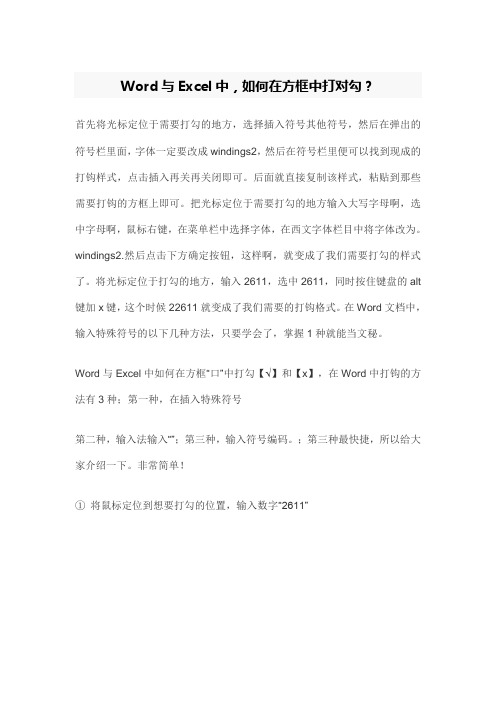
Word与Excel中,如何在方框中打对勾?首先将光标定位于需要打勾的地方,选择插入符号其他符号,然后在弹出的符号栏里面,字体一定要改成windings2,然后在符号栏里便可以找到现成的打钩样式,点击插入再关再关闭即可。
后面就直接复制该样式,粘贴到那些需要打钩的方框上即可。
把光标定位于需要打勾的地方输入大写字母啊,选中字母啊,鼠标右键,在菜单栏中选择字体,在西文字体栏目中将字体改为。
windings2.然后点击下方确定按钮,这样啊,就变成了我们需要打勾的样式了。
将光标定位于打勾的地方,输入2611,选中2611,同时按住键盘的alt 键加x键,这个时候22611就变成了我们需要的打钩格式。
在Word文档中,输入特殊符号的以下几种方法,只要学会了,掌握1种就能当文秘。
Word与Excel中如何在方框“口”中打勾【√】和【x】,在Word中打钩的方法有3种;第一种,在插入特殊符号第二种,输入法输入“”;第三种,输入符号编码。
;第三种最快捷,所以给大家介绍一下。
非常简单!①将鼠标定位到想要打勾的位置,输入数字“2611”②鼠标选定2611这几个数字,同时按住键盘上的“Alt+X”键。
这时会出现“”,打的话同理,输入2612,选择数字后按ALT+X,就是出现。
Excel中输入的方法同样简单,但是操作有点不一样。
在A1单元格输入“R”,然后选择字体“Wingding 2” 就会生成”“”了;如果输入“S”,,然后选择字体“Wingding 2” 就会生成””了。
还有一种种方法也可达到效果:将光标定位在你想插入打钩符号的地方,然后写一个大写的R,选中字母直接选择字体设置Wingdings2,就可以了,如果要得到一个×,书写大写的T即可。
或者选择Wingdings2字体后直接写字母R或T就可得到。
最后一种方法:相信大家都会打钩“√”,所以就针对这种情况,向大家说一种更好的方法,当你插入选中刚才输入的钩“√”,单击“开始”选项卡“下面“字体”组里的“带圈字符”按钮,在弹出“带圈字符”里面“圈号”下面选择“□”方框,然后单击“确定”按钮。
4种方法告诉你!Word如何在方框中打对√和×
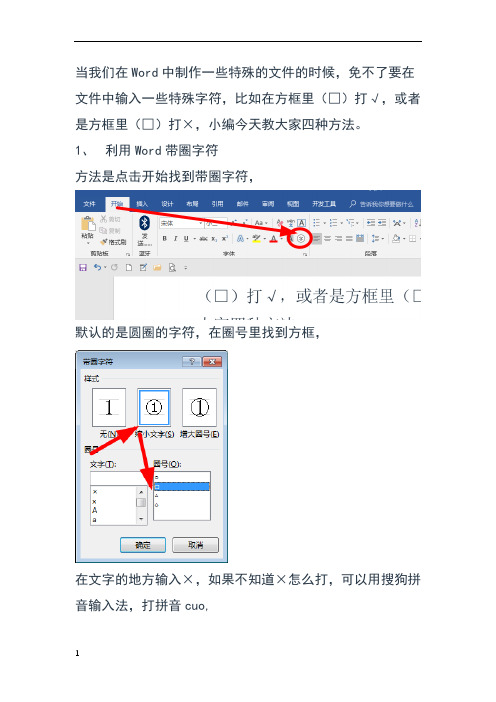
当我们在Word中制作一些特殊的文件的时候,免不了要在文件中输入一些特殊字符,比如在方框里(□)打√,或者是方框里(□)打×,小编今天教大家四种方法。
1、利用Word带圈字符
方法是点击开始找到带圈字符,
默认的是圆圈的字符,在圈号里找到方框,
在文字的地方输入×,如果不知道×怎么打,可以用搜狗拼音输入法,打拼音cuo,
选择第五个,就是啦,
×就出来
,输入以后点确定即可,□
了,
对号就在上面的基础上输入√即可,√的输入方法也可以打拼音dui,。
2、特殊符号
利用搜狗的表情符号,鼠标右键搜狗的输入法
进去找到表情符号,符号大全,
这里面既有带□√☑也有不带□√,还有带□×,也有不带□×,任你随意选择,还有其他符号。
3、快捷键按住alt输入9745☑,
输入9746☒,输入2611,鼠标选中2611同时按下键盘的alt 键即可打出☑,同样输入2612同时按下键盘的alt键即可打出☒,
4、插入符号「插入」-「符号」-「符号」-「其他符号」
中,将字体设为「Wingdings 2」,然后在里面我们可以找到我们想要的对勾和叉了。
